Heim >häufiges Problem >Der Editor zeigt Ihnen, wie Sie den Ton auf Ihrem Win10-Computer lauter machen
Der Editor zeigt Ihnen, wie Sie den Ton auf Ihrem Win10-Computer lauter machen
- WBOYWBOYWBOYWBOYWBOYWBOYWBOYWBOYWBOYWBOYWBOYWBOYWBnach vorne
- 2023-07-17 09:29:2611109Durchsuche
Das derzeit am weitesten verbreitete Betriebssystem ist Win10. Unabhängig von der Nutzungssituation werden wir immer auf seltsame Probleme stoßen. Kürzlich haben mich viele Benutzer gefragt, wie man den Ton auf einem Win10-Computer aufdreht. Keine Sorge, heute werde ich Ihnen beibringen, wie man den Ton auf einem Win10-Computer aufdreht. Werfen wir einen Blick nach unten!
So stellen Sie den Ton auf Ihrem Win10-Computer ein:
1. Klicken Sie mit der rechten Maustaste auf den „Kleinen Lautsprecher“ in der unteren linken Ecke des Desktops, um die Toneinstellungen zu öffnen.
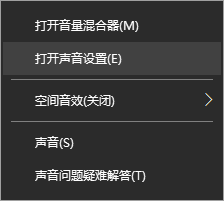
2. Klicken Sie auf das Sound-Bedienfeld.
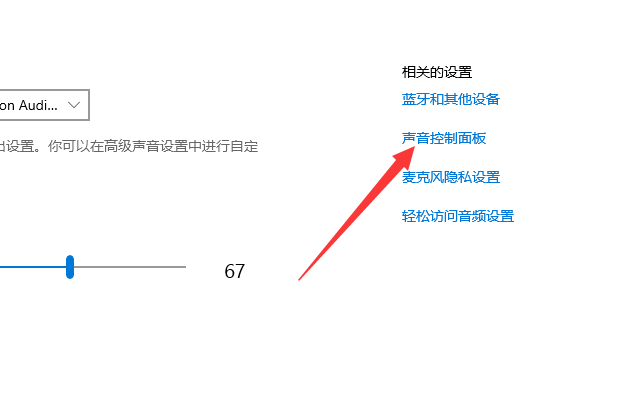
3. Doppelklicken Sie auf den Lautsprecher, öffnen Sie die Lautsprechereigenschaften, klicken Sie auf „Verbessern“, überprüfen Sie die Lautstärkebalance und klicken Sie auf „Übernehmen“ – OK.
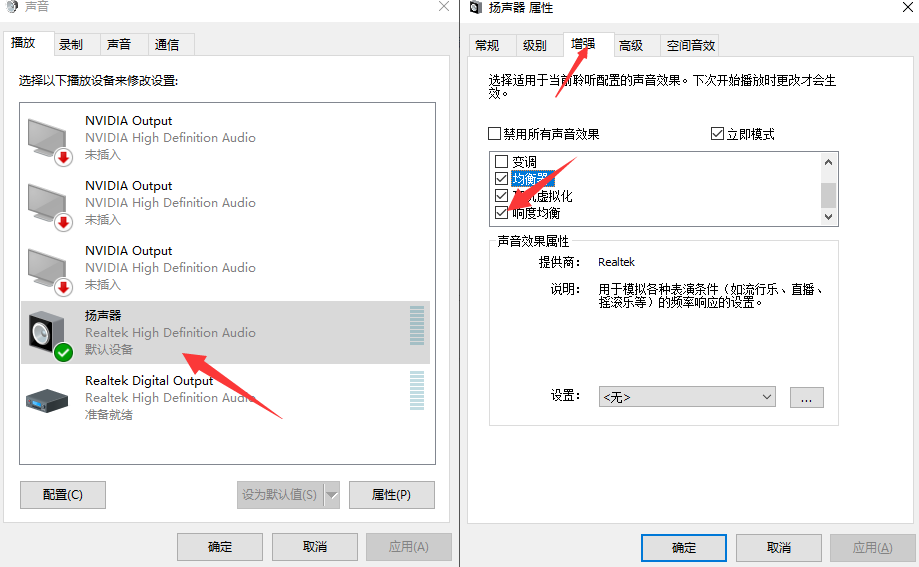
4. Aktivieren Sie „Equalizer“, ziehen Sie in den Equalizer-Einstellungen diese Banner auf die höchste Stufe und speichern Sie sie dann.
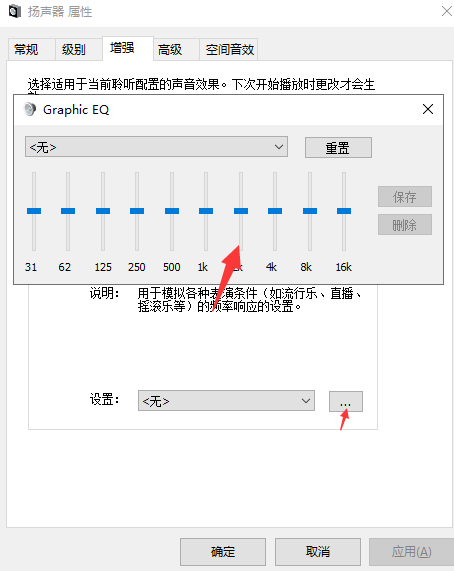
5. Klicken Sie unter den Lautsprechereigenschaften auf die Registerkarte „Pegel“, stellen Sie die Klangeinstellungen auf 100 ein und klicken Sie auf „OK“!
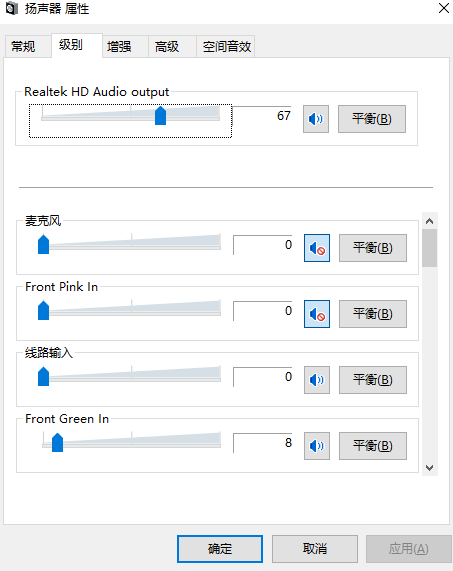
Oben geht es darum, wie Sie den Ton auf Ihrem Win10-Computer lauter machen! Hoffe, es hilft allen!
Das obige ist der detaillierte Inhalt vonDer Editor zeigt Ihnen, wie Sie den Ton auf Ihrem Win10-Computer lauter machen. Für weitere Informationen folgen Sie bitte anderen verwandten Artikeln auf der PHP chinesischen Website!

